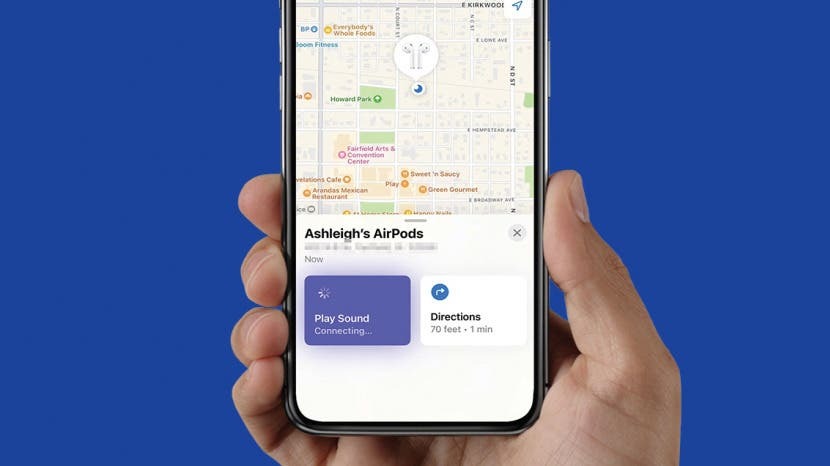
Neteisingai padėjote „AirPods“, „AirPods Pro“ ar „AirPods Max“? Aprašysime, kaip rasti pamestus „AirPod“ įrenginius, priverčiant juos pypsėti. Jei netoliese pametėte vieną ar abi „AirPod“ ausines arba „AirPods Max“ ausines, šis patogus patarimas gali sutaupyti daug laiko ieškant šių nepastebimų „Apple“ įrenginių.
Ką reikia žinoti norint rasti prarastus „AirPods“.
Norėdami sužinoti daugiau apie puikias savo „AirPods“ funkcijas, apsvarstykite galimybę prisiregistruoti nemokamai Dienos patarimas. Prieš pradedant, yra keletas svarbių pastabų apie šios funkcijos naudojimą. Rekomenduoju perskaityti toliau pateiktą sąrašą, kad įsitikintumėte, jog jūsų „AirPods“ atitinka šiuos reikalavimus, prieš bandydami prijungti ausines arba ausines.
- „AirPods“, „AirPods 2“, „AirPods 3“ arba „AirPods Pro“ galite siųsti tik tada, kai viena ar abi „AirPod“ ausinės yra už dėklo arba atidarytas dėklo dangtis. Priešingu atveju programa „Find My“ negalės parodyti dabartinės jų buvimo vietos arba išsiųsti „AirPod“ ping.
- Jei pametėte „AirPods Max“ ausines ne išmaniajame dėkle, galėsite peržiūrėti jų buvimo vietą ir išsiųsti jas ping (jei jų baterija veikia). Jei pametėte juos išmaniajame dėkle, skiltyje „Find My“ galėsite matyti jų buvimo vietą iki 18 valandų, bet negalėsite jų siųsti.
- Programa „Find My“ negali sekti jūsų „AirPods“ ar „AirPods Pro“ dėklo vietos, tik „AirPod“ ausinių. Taip pat negalite patikrinti savo „AirPods“ dėklo, nes jame nėra garsiakalbių.
- Jūsų „AirPods“ turi turėti šiek tiek akumuliatoriaus veikimo laiko, kad galėtumėte juos siųsti.
- Pamestos „AirPods“ turi būti „Bluetooth“ diapazone, kad galėtumėte juos siųsti. Tai labai naudinga ieškant pamestų „AirPods“ netoliese esančioje vietovėje, tik atminkite, kad negalite siųsti savo „AirPods“, „AirPods Pro“ ar „AirPods Max“ kitoje vietoje, kad kas nors kitas galėtų rasti.
Kaip susieti „AirPods“ naudojant programą „Find My App“.
Norėdami patikrinti prarastus „AirPods“, pirmiausia turite įsitikinti, kad turite Rasti mano programą įjungta. Ši savoji „Apple“ programa automatiškai įdiegiama jūsų „iPhone“ ir „iPad“, bet jūs taip pat turite galimybę prisijungti prie „iCloud“ ir ten naudoti funkciją „Rasti mano“. Atlikite toliau nurodytus veiksmus, kad sužinotumėte, kaip rasti „AirPod“ įrenginius skleidžiant pyptelėjimą.
- Atidaryk Rasti mano programą.

- Taip pat galite prisijungti iCloud.com su savo Apple ID ir bakstelėkite Raskite iPhone.
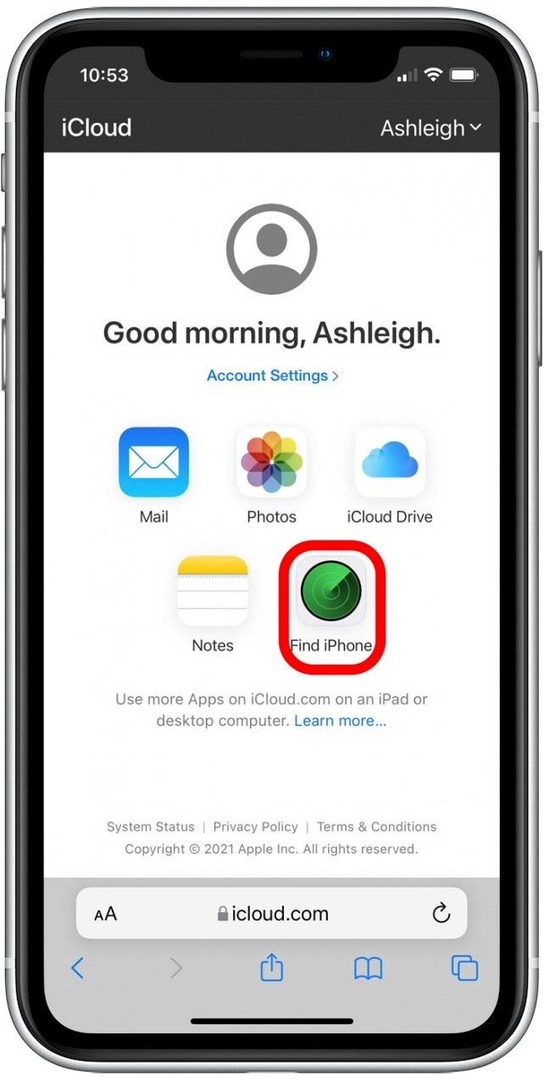
- Bakstelėkite savo „AirPod“.

- Pasirinkite Paleisti garsą.

- Gali tekti palaukti kelias minutes, kol programa „Find My“ prisijungs prie jūsų „AirPod“.

- Prijungę abu „AirPod“ pradės leisti garsą, kuris per kitas dvi minutes palaipsniui stiprės.

- Jei pametėte tik vieną „AirPod“ arba „AirPods Pro“ ausinę, bakstelėkite „AirPod“, kurią vis tiek turite panaikinti. Tokiu būdu pypsi tik pamestas „AirPod“.

- Radę pamestą „AirPod“, bakstelėkite Sustabdyti nustoti skambinti ausinėmis ar ausinėmis.

Tikimės, kad jums pavyko be didelių problemų rasti prarastus „AirPod“ įrenginius! Galbūt jus taip pat domina mokymasis kaip pailginti „AirPods“ baterijų tarnavimo laiką, o tai ypač naudinga, jei juos dažnai naudojate visą dieną.
Kaip gauti pakaitinį „AirPod“ arba dėklą
Jei vis tiek nerandate savo „AirPod“, turėsite tai padaryti gauti AirPods serijos numerį ir susisiekite su „Apple“ palaikymo komanda kad pakeistumėte trūkstamas ausines, ausines ar įkrovimo dėklą. „Apple“ taip pat pateikia naudingą puslapį, kad galėtumėte lengvai sužinoti daugiau apie „AirPods“ pakeitimo kainodara ir aptarnavimo galimybės.
Paskutinės pastabos: kaip sekti „AirPods“ dėklą
Kaip minėjome aukščiau, jei atėjote į šį straipsnį ieškodami, kaip arba kaip prijungti „AirPods“ dėklą jei norite sekti savo „AirPods“ dėklą, jums nepasisekė, nes pačiame dėkle nėra garsiakalbių ir jų negali būti sekamas. Tačiau norėjau grįžti prie to, nes paprastas sprendimas pritvirtinkite AirTag prie „AirPods“ dėklo. Ši papildoma atsargumo priemonė leis sekti dėklo vietą, išskyrus ausines ar ausines, todėl pametę dėklą (su viduje esančiais „AirPods“ arba be jų), galėsite lengvai jį vėl stebėti. Kadangi „AirTag“ kaina yra mažesnė nei vienos „AirPod“ arba „AirPod Pro“ ausinių pakeitimo kaina, šis paprastas triukas gali tikrai pasiteisinti, jei esate linkę netinkamai pakeisti šiuos mažyčius įrenginius.
Išsami informacija apie autorių

Išsami informacija apie autorių
Ashleigh Page yra „iPhone Life“ funkcijų rašytojas. Turėdama kompiuterių mokslo ir kūrybinio rašymo išsilavinimą, ji mėgsta derinti techninius ir kūrybinius aspektus. Aistringa technologijų entuziastė, ji dievina Apple produktus ir neatsilieka nuo naujausių naujovių. Kai ji nedirba, Ashleigh dažnai kuria įnoringas (o kartais ir nesąmones) apsakymus, žygiuoja ir žaidžia smėlio tinklinį.